Heim >Software-Tutorial >Computer Software >So erstellen Sie realistische Schneeeffekte in VideoStudio x10 - So erstellen Sie realistische Schneeeffekte in VideoStudio x10
So erstellen Sie realistische Schneeeffekte in VideoStudio x10 - So erstellen Sie realistische Schneeeffekte in VideoStudio x10
- PHPznach vorne
- 2024-03-05 14:19:05496Durchsuche
PHP-Editor Xiaoxin hat den Artikel „So erstellen Sie realistische Schneeeffekte mit VideoStudio x10 – So erstellen Sie realistische Schneeeffekte mit VideoStudio x10“ sorgfältig zusammengestellt, in dem die Verwendung von VideoStudio x10 zum Erstellen realistischer Schneeeffekte ausführlich vorgestellt wird Auswirkungen. Durch die Anleitung dieses Artikels können Leser die Methode zum Erstellen realistischer Schneeeffekte leicht erlernen und dem Video einen einzigartigen visuellen Charme verleihen.
Importieren Sie zunächst ein Schneeszenenbild in die Videospur.

Klicken Sie auf das Symbol unten, um den Bildschirm mit dem Bild zu füllen. Die Praxis hat gezeigt, dass dies ein wichtiger Schritt ist.


Klicken Sie auf den Filter „FX“ und erweitern Sie dann die Filterbibliothek, um den Filter „Raindrop“ zu finden. Sobald Sie es gefunden haben, ziehen Sie es auf das Bild.

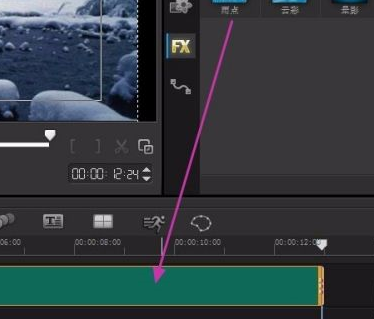
Doppelklicken Sie dann auf das Bild und der „Benutzerdefinierte Filter“ wird angezeigt. Klicken Sie darauf, um die Anpassungsoberfläche des „Regentropfen“-Filters anzuzeigen.
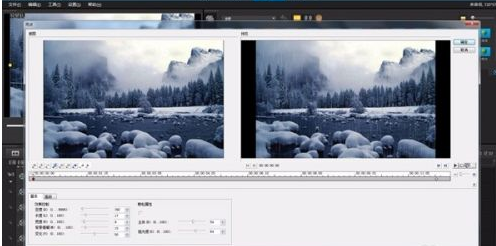
Beginnen wir nun mit der Anpassung der Einstellungen. Legen Sie zunächst den Standard-Startrahmen fest, der standardmäßig geöffnet ist. Ziehen Sie zunächst den Wert mit der Maus ins blaue Feld und geben Sie die Parameter in das rote Feld im Bild unten ein.

Klicken Sie dann auf die Registerkarte „Erweitert“ und geben Sie die Parameter in das rote Feld in der Abbildung unten ein. Der Startrahmen ist festgelegt.

Um nun die Parameter des Abschlussrahmens festzulegen, klicken Sie zunächst auf die Schaltfläche „Gehe zum Abschlussrahmen“ und geben Sie die Parameter der Registerkarte „Grundlegend“ in das rote Feld ein, wie unten gezeigt.


Der Wert der Registerkarte „Erweitert“ des Abschlussrahmens ändert sich nicht. Der Abschlussrahmen ist eingestellt.
Während des Einrichtungsvorgangs können Sie es jederzeit abspielen, um Änderungen zu erleichtern. Wenn alle Einstellungen fertig sind, klicken Sie auf „OK“.
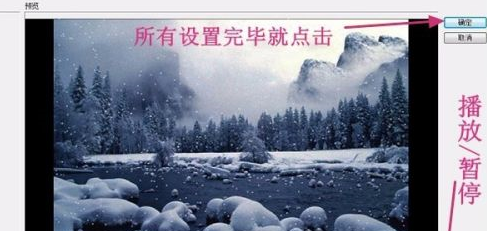
Kehren Sie anschließend zur Hauptoberfläche von VideoStudio zurück und klicken Sie auf „Abspielen“, um es auszuprobieren. Wenn Sie zufrieden sind, klicken Sie auf „Teilen“, um die Videodatei auszugeben. (leicht)

Bitte sehen Sie sich das GIF-Rendering unten an. Abbildung 1 wurde gerade erstellt. Bild 2 ist ein anderes. Da die Projektattribute gleich sind, ist der Effekt derselbe, außer dass das Hintergrundbild durch eines ersetzt wird.
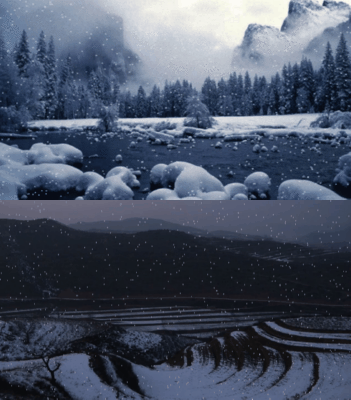
Das obige ist der detaillierte Inhalt vonSo erstellen Sie realistische Schneeeffekte in VideoStudio x10 - So erstellen Sie realistische Schneeeffekte in VideoStudio x10. Für weitere Informationen folgen Sie bitte anderen verwandten Artikeln auf der PHP chinesischen Website!
In Verbindung stehende Artikel
Mehr sehen- So bearbeiten und ändern Sie die Spezialeffekte der Titelbibliotheksvorlage in VideoStudio x10 - So bearbeiten und ändern Sie die Spezialeffekte der Titelbibliotheksvorlage in VideoStudio x10
- So rufen Sie Hollywood-Übergangseffekte in VideoStudio x10 auf - So rufen Sie Hollywood-Übergangseffekte in VideoStudio x10 auf
- So schneiden Sie Videos in VideoStudio x10 - So schneiden Sie Videos in VideoStudio x10
- So fügen Sie Untertitel zu Videos in VideoStudio X10 hinzu – Spezifische Methoden zum Hinzufügen von Untertiteln zu Videos in VideoStudio X10
- So fügen Sie Musik/Überspielung zu Videos in VideoStudio x10 hinzu - So fügen Sie Musik/Überspielung zu Videos in VideoStudio x10 hinzu

